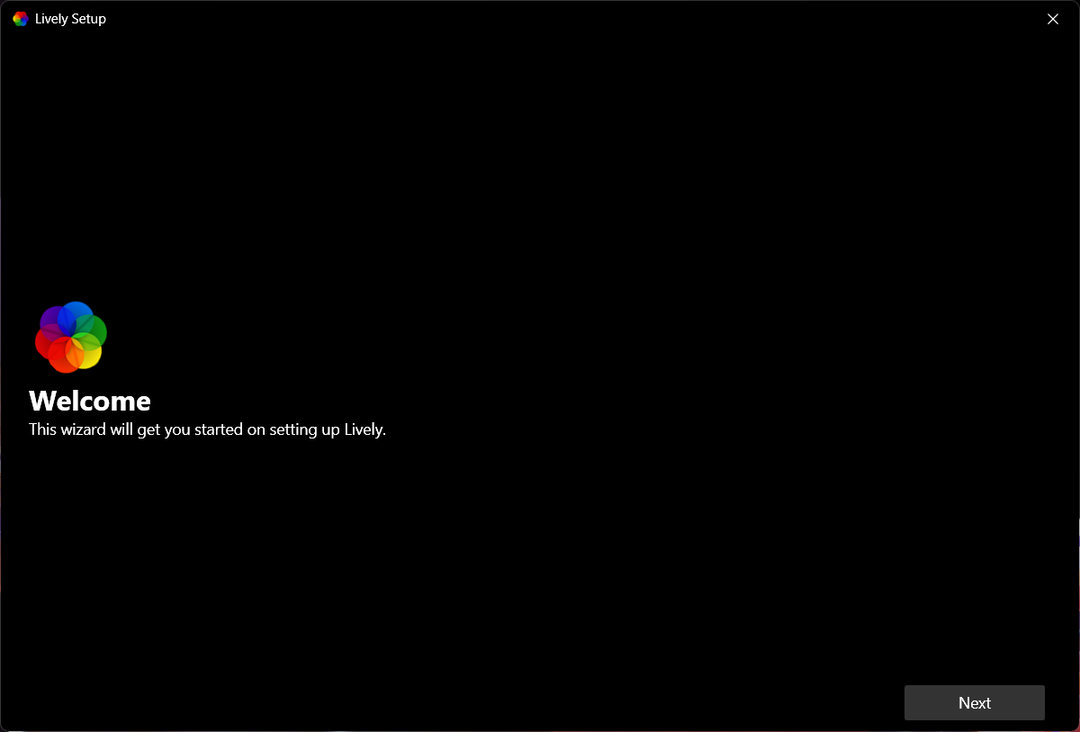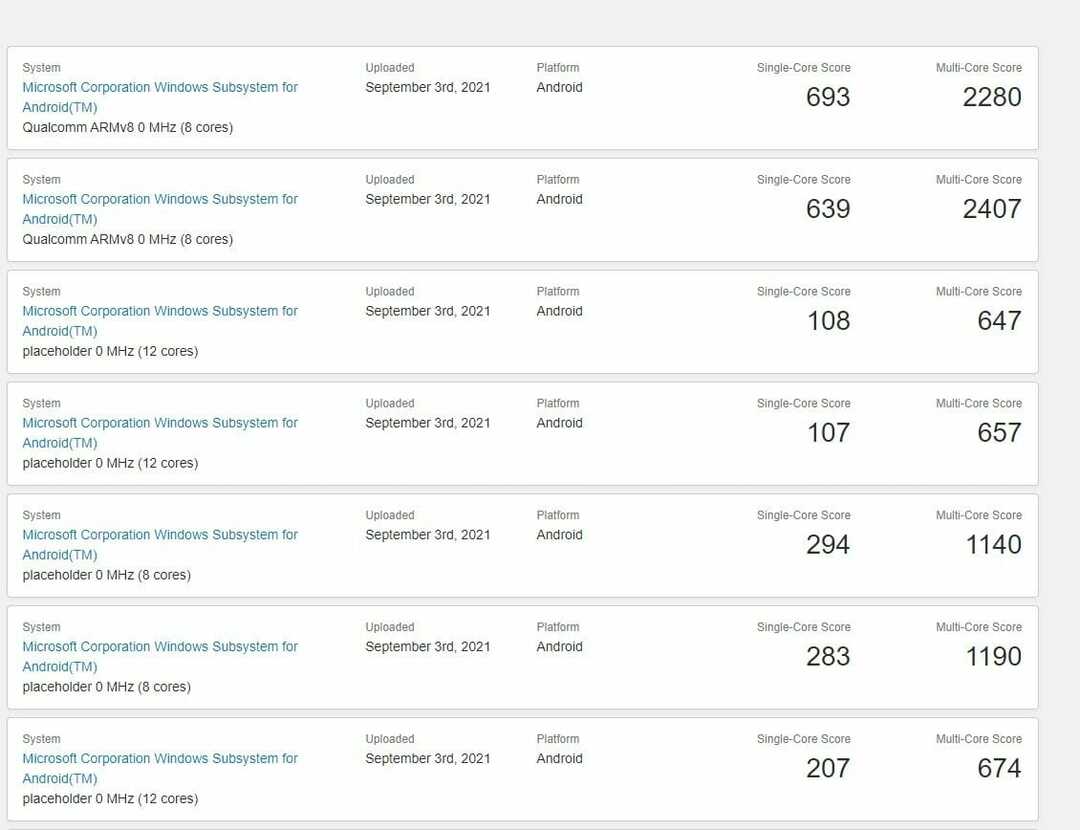Kasutatud sülearvuti ostmisel kontrollime üldiselt selle jõudlust, ekraanikuva ja muid porte, kas see ikka töötab või mitte. Kuid enamik inimesi unustab enne ostuotsuse tegemist sülearvuti aku seisukorda kontrollida. Sülearvuti akud on taaslaetavad akud, nii et see annab teile aku töötsükli pärast selle täielikku laadimist. Aku tsüklite arv näitab aku mahtuvuse märki, mis kestab olenevalt laadimismustrist mitu aastat. Näiteks: - Kui täielikult laetud aku tühjeneb kuni 80% ja hiljem laetakse uuesti 100% -ni, siis aku tsüklite arvu suurendatakse. Seega on alati hea tava lasta akutsüklite arvul olla minimaalne. Mida väiksem on aku tsükkel, seda tervislikum on sülearvuti aku. Nii et selleks, et teada saada, kuidas oma sülearvuti aku tsüklit või mahtuvust kontrollida, jätkake selle artikli lugemist, mis juhendab teid lihtsate sammude kaudu.
Sammud sülearvuti aku tsükli kontrollimiseks
Samm 1: Käivitage Käsurida.
Vajutage Windowsi logo klahv + R koos, et avada dialoogiboks Run.
Seejärel tippige cmd ja tabamus Sisenema klahvi oma klaviatuuril.

2. samm: aknas Command Prompt kopeerige ja kleepige järgmine koodilõik.
powercfg /batteryreport
Löö Sisenema võti.
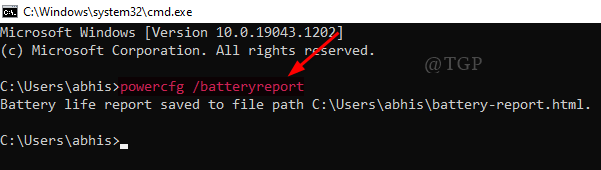
3. samm: Aku tööea aruanne salvestatakse nüüd järgmisele teele.
C:\Users\%kasutajanimi%\battery-report.html
Sellele aruandele juurdepääsemiseks tehke järgmist.
- Avage File Explorer, vajutades Win klahv + E koos.
- Minge aadressiribale ja kopeerige ja kleepige ülaltoodud tee.
- Seejärel vajutage nuppu Sisenema Võti.
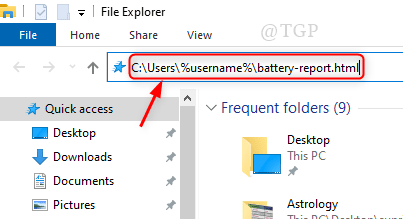
4. samm: see avab teie süsteemi vaikebrauseris (nt: Google Chrome) akuaruande, nagu allpool näidatud.
Ülejäänud aku aruande lugemiseks, mis sisaldab aku mahtu ja ajalugu, saate alla kerida.
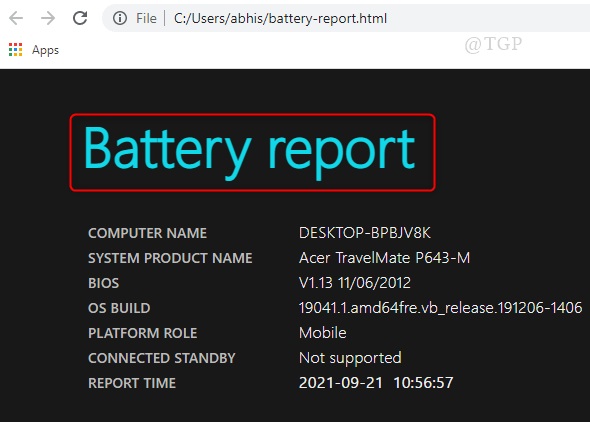
See on lihtsaim viis sülearvuti aku seisundi kontrollimiseks enne uue aku või kasutatud sülearvuti ostmist.
Loodetavasti oli see artikkel kasulik ja kui teil on kahtlusi, jätke meile allpool kommentaarid.
Täname lugemise eest!